Instagram'da fotoğraflarınızı düzenleme.
Takipçilerinizin artmasını ve akışınızla ilgilenmesini istiyorsanız Instagram için harika resimler üretmeniz gerekir. Çektiğiniz şey ne kadar önemli olsa da bu yalnızca çekimlerinizle ilgili değil, onları istediğiniz gibi yaşatmakla ilgilidir.
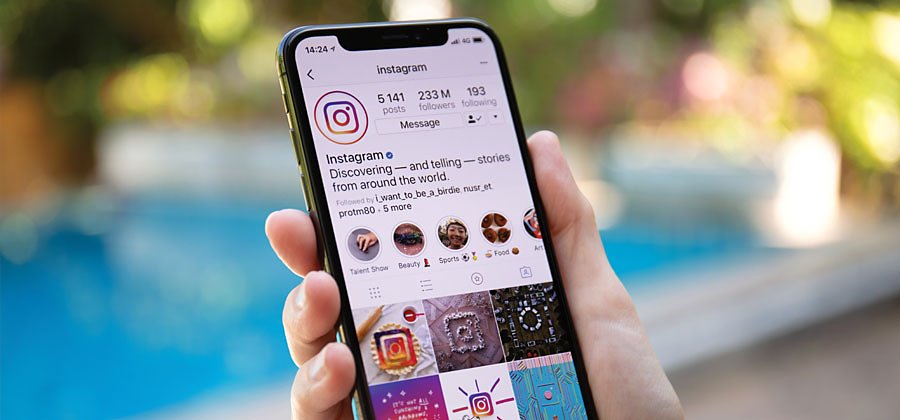

Tüm harika fotoğraflarda olduğu gibi en iyi başlangıç, nesnenizdir. İlk olarak doğru görüntüyü yakalamak, Instagram için harika bir fotoğraf elde etmek için gereken diğer tüm adımları çok daha kolay hale getirir.
İster doğrudan telefonunuzda çekim yapın, ister DSLR'de çekim yapıp daha sonra kullanmak için buluta yükleyin, mükemmel fotoğrafı çekmenize yardımcı olacak birkaç önemli ipucu vardır.
Işık.

Işık, harika çekimlerdeki yol arkadaşınızdır. İyi aydınlatılmış bir görüntü, Instagram'da fotoğraf düzenlemeyi çok daha kolay ve hızlı hale getirir.
En iyi doğal ışık koşulları için altın saati seçin: gün doğumundan sonraki ve gün batımından önceki saat. Bu, ilginç gölgeler oluşmasını sağlayabilen yumuşak, altın bir ışık sağlar.

İç mekanlar için sert tepe ışıklarından kaçının. Bunun yerine görüntünüzü yumuşatmak için lambaları ve düşük aydınlatmayı tercih edin. Yiyecek fotoğrafları çekiyorsanız nesnenin etrafına ışık yansıtarak veya birden çok ışık kaynağı kullanarak gölgeleri tamamen yok etmeyi deneyin.

Açılar.
Bir nesneyi keşfetmeye vaktiniz varsa farklı açılardan çekmeyi tercih etmek, standart çekimin nasıl olabileceği konusunda yeni bir perspektif kazanmanın harika bir yoludur. Nesnenizi açık mavi bir gökyüzüne karşı yakalamak için alçalıp çekim yapın veya en yeni mutfak yaratıcılığınız için üstten çekim yapmayı tercih edin. Deneme yapın ve eğlenin.

Yine de her şey ilginç bir açı bulmakla ilgili değildir. Göz hizasının biraz üstünden selfie çekmek gibi bazı açılar işe yarar.
Özne.
Diğerlerine göre daha yüksek etkileşim elde etme eğilimi gösteren birkaç önemli özne vardır. Sizin için istediğiniz fotoğrafları çekmek ve Instagram'a takipçilerinizin beğeneceği fotoğrafları yüklemek arasında bir denge vardır.

En popüler öznelerden bazıları eğlenceli veya sevimli hayvanlar, leziz görünümlü yiyecekler, ilginç desenler ve renkli karışımlar ve tabii ki eşsiz pozlar vermiş insanlardır.
Bu kategorilerde alışılmadık bir şey arayın: Sevdiğiniz renklerin kombinasyonu, mükemmel bir portre sağlayabilecek ilginç bir yüzü olan bir arkadaş veya daha önce hiç denemediğiniz bir yiyecek.
Konum.
Instagram fotoğraflarınızı nerede çekeceğinizi seçerken en büyük fark fotoğrafı içeride mi yoksa dışarıda mı çekeceğinizdir. İç mekanda çekim, ışık üzerinde ve özne ayarlamasında daha fazla kontrol sağlar.
Ancak dışarı çıkmayı göze alırsanız harika hayvan veya insan çekimleri için doğayı arka planınız veya ana odak noktanız olarak kullanarak gerçekten harika görüntüler yakalayabilirsiniz. Sonbahar renkleri, parlak mavi yaz denizleri veya yıldızlı kış manzaraları, Instagram akışınıza ekstra bir unsur ekleyebilir.

Instagram için en iyi fotoğraf makinesi ayarları.
Fotoğraf makinesi yalnızca fotoğraf makinesini tutan fotoğrafçı kadar iyidir. Yüksek kaliteli DSLR'lerin akıllı telefonlarla mücadele edebileceği şeyler olduğu doğrudur ancak post prodüksiyon araçları ve görüntü geliştiriciler sayesinde her fotoğraf makinesi türünde hayal edebileceğiniz hemen hemen her çekimi oluşturabilirsiniz.
iPhone ve Android.
Yeni akıllı telefonların çoğu fotoğraf çekiminde hem çekim esnasında hem de düzenleme yaparken çeşitli seçenekler sunar.
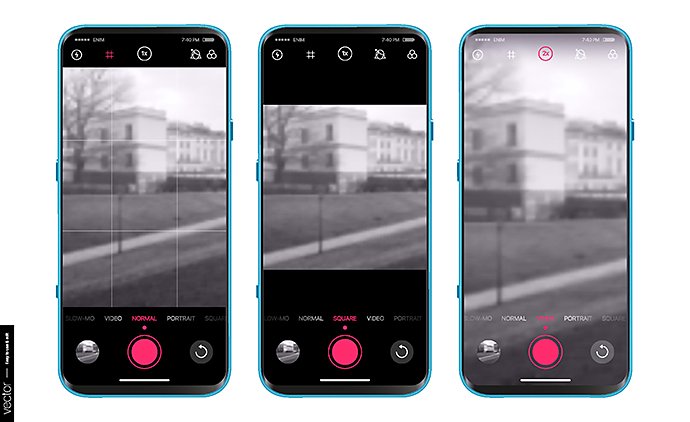
Seri çekim yapmak gibi seçenekler, hızlı bir şekilde çekilen bir seçkiden en iyi görüntüyü seçmenize olanak tanır. Hareketli nesneler için idealdir.
Ayrıca odağı ayarlama, pozlama düzeylerini değiştirme ve HDR'yi açma ve kapatma gibi tüm standart akıllı telefon kamera özellikleri de mevcuttur. Telefonların çoğu artık fotoğrafını çekmenize göre ayarları otomatik olarak öneriyor. Başka bir yerde, portre çekiyorsanız bokeh efekti ekleyebilir veya kompozisyonunuzun dengeli olduğundan emin olmak için ızgara çizgileri oluşturabilirsiniz.

Kare modda çekim yapmak iyi bir seçenektir. Bu, insanların Instagram'da alışık olduğu boyutlara daha uygun bir görüntü sağlar. Yeni model bazı telefonlarda ayrıca tek bir işlemde çekim yapmanıza, çekimleri düzenlemenize ve yüklemenize olanak tanıyan özel bir Instagram çekim modu bulunur.
Başka bir seçenek olarak, doğrudan Instagram uygulaması üzerinden çekim yapmayı da tercih edebilirsiniz. Bu da genellikle Instagram'da en sık kullanılan boyutta çekim yapmanızı sağlar.
DSLR
Akıllı telefonlar Instagram fotoğraflarını düzenlemek ve yüklemek için kolay bir seçenek olsa da DSLR fotoğraf makineleri yine de daha yüksek kaliteli bir görüntü sunar. Ayrıca, ISO, deklanşör hızı ve diyafram açıklığı ayarları sayesinde ek lenslerden pozlama üzerinde daha fazla kontrole kadar mükemmel bir çekim oluşturma konusunda daha fazla seçenek sunar.

Hareket halindeyken fotoğraf çekmek için otomatik ayarları seçmek ya da daha aşamalı kompozisyonlar çekmek için ayarlar menüsünün derinliklerine inmek sizin tercihinizdir. Her ikisi de akışınız için harika görüntüler sunar.
DSLR fotoğraf makinenizde Wi-Fi veya Bluetooth varsa bir uygulama kullanarak fotoğraflarınızı doğrudan telefonunuza yükleyebilirsiniz. Alternatif olarak, önce dizüstü bilgisayarınıza, ardından Dropbox veya Google Drive gibi bulut depolama alanına yükleyebilirsiniz. Buradan, telefonunuzdaki ilgili uygulamadan, Instagram takipçilerinizle paylaşmaya hazır olarak fotoğraflarınıza erişebilirsiniz.
Daha iyi sonuçlar için HDR'yi kullanma.

Akıllı telefonların çoğu, Instagram'da HDR veya yüksek dinamik aralık ile görüntülerinizi çekmenizi sağlar. Dinamik aralık temel olarak, tek bir görüntünün koyu ve açık alanları arasındaki parlaklık farkıdır.
Bazen "zengin ton" olarak da adlandırılan HDR ayarı herkesin zevkine hitap etmez ancak doğru şekilde kullanılması renkleri ve ayrıntıları öne çıkarır. Bunu üç görüntüde üç pozlama ayarını birleştirerek yapar: Aşırı pozlama, az pozlama ve normal pozlama. Ardından bu üç fotoğrafı tek bir görüntüde birleştirir.
HDR aşağıdakiler için gerçekten faydalıdır:
- Parlak arka planlara karşı selfie çekmek.
- Gölgeler ve parlak güneş ışığının bir karışımı olan doğa ve manzara fotoğrafçılığı.
- Öznenin çok karanlık olduğu düşük ışıklı veya arkadan aydınlatmalı çekimler.

Şu durumlarda kullanmaktan kaçının:
- Gerekli üç fotoğrafı çekerken bulanık görüntüler oluşturabilecek hareket olduğunda.
- HDR bunu azaltacağından, sanatsal bir seçim olarak yüksek kontrast istediğinizde.
- Canlı renkler olduğunda. HDR renkleri daha canlı hale getirse de özne zaten parlaksa tam tersi etki yapabilir ve onları yok edebilir.

Birçok telefonda HDR otomatik olarak açılır ve bazen görüntü alırken ekranda "HDR" yazan açılır bir pencere görürsünüz. Ayrıca ayarlardan açıp kapatabilirsiniz ancak bazı telefonlar HDR ile çekim yapmanıza izin verir ve düzenlerken kapatır.
Instagram fotoğraflarını adım adım düzenleme.
Instagram fotoğrafınızı çektikten sonra, akışınıza ve takipçilerinize mümkün olan en iyi görüntüyü sunduğunuzdan emin olmak için fotoğrafı düzenlemeniz gerekir. Telefonunuzun kendi resim düzenleyicisini kullanarak Instagram fotoğrafınızı düzenleyebilirsiniz ancak uygulamanın kendisi çok sayıda eğlenceli ve işlevsel düzenleme seçeneği de sunar.
Şöyle yapabilirsiniz:
1. Görüntünüzü seçin.
Öncelikle en iyi görüntüyü seçmeniz gerekir. Fazla çekim yaptığınızı varsayarak, çekimleri daraltmanın ve en etkili çekimi seçmenin vakti geldi. Fotoğraf galerinizden veya sol üst köşeye tıklayarak telefonunuzdaki diğer konumlar arasından seçim yapın. Fotoğrafın sağ alt kısmından, birden fazla fotoğrafı tek bir gönderide birleştirmeyi veya birden fazla fotoğraf yüklemeyi seçebilirsiniz.
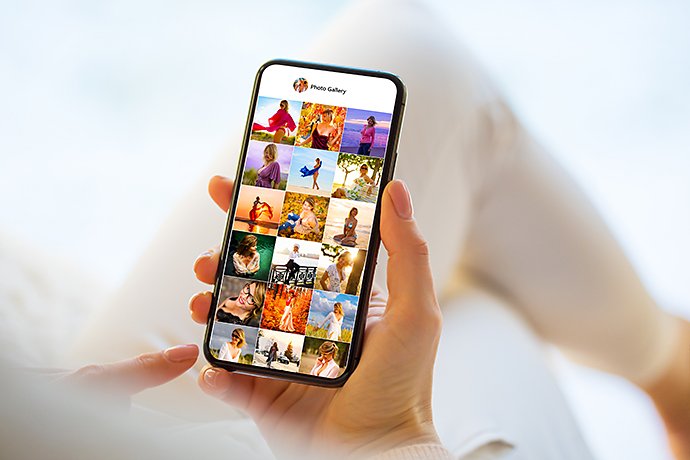
2. Filtre seçin.
Instagram, filtreleriyle öne çıkan ilk uygulamalardan biriydi. Bugün, 25 farklı seçenek sunuyorlar:
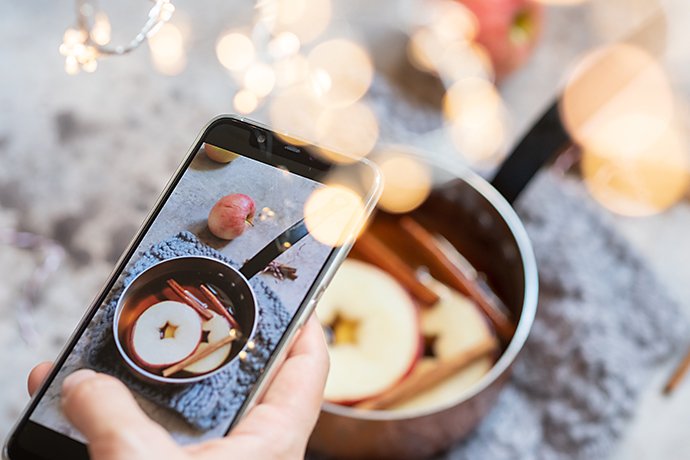
- Normal / filtre yok – yalnızca çektiğiniz fotoğraf.
- Clarendon – Renkleri gerçekten canlı kılmak için parlaklık, açık tonlar ve koyu gölgeler ekler.
- Gingham – Fotoğraflara nostaljik, soluk bir his verir ve renkleri yumuşatır.
- Moon – Siyah beyaz filtrelerden biridir, koyu ve açık renk arasında yüksek kontrast sağlar.
- Lark – Kırmızı dışında tüm renkleri parlatır ve dış mekan çekimleri için kullanışlıdır.
- Reyes – Doygunluğu azaltılmış renkler sunarken parlayarak retro bir his sağlar.
- Juno – Kırmızıları ve sarıları patlatarak çekimlere zenginlik katar.
- Slumber – Gerçek bir retro stil için renkleri yumuşatırken hafif sepya tonu ekler.
- Crema – Çekimlere sıcaklık katar ve adından da anlaşılacağı gibi kafelerde çekim yapmak için idealdir.

- Ludwig – Gölgeleri seçerken kırmızılar gibi sıcak tonları daha yoğun hale getirir.
- Aden – Renk doygunluğunu azaltırken soğuk mavilerinize sıcaklık katan başka bir filtredir.
- Perpetua – Mavileri ve yeşilleri ortaya çıkarır, bu nedenle doğa çekimleri için mükemmeldir.
- Amaro – Daha parlak bir merkez ve doygun renklerle nostaljik bir görünüm katar.
- Mayfair – Dış kenara sıcaklık ve hafif vinyet ekleyerek cilt tonlarının bronzlaşmış görünmesi için idealdir.
- Rise – Fotoğraflara biraz kahverengimsi bir renk verirken sıcaklık kazandırır.
- Hudson – Soğuk mavileri ortaya çıkarır, bu yüzden yüzler için ideal değildir. Modern silüetlerin çekimlerinde kullanın.
- Valencia – Fotoğraflarınıza sarı bir ton vererek parlak ve ferah bir his sağlar.
- X-Pro II – Yüksek kontrast, güçlü vinyet ve sıcak renkler bu filtreyi yoğun bir filtre haline getirir.
- Sierra – Kontrastı azaltırken bir miktar sıcaklık sağlar. Doğa çekimleri için iyi bir seçenektir.
- Willow – Moon veya Inkwell'den daha yumuşak bir görüntü için düşük kontrastlı siyah beyaz bir filtredir.
- Lo-Fi – Adından da anlaşılacağı gibi doygunluk, kontrast ve sıcak renkleri güçlendiren retro bir filtredir.
- Inkwell – Hem dışarıda hem de iç mekanda kullanılabilen oldukça yüksek kontrastlı siyah beyaz bir filtredir.
- Hefe – Yüksek doygunluk seviyesine sahip parlak, sıcak renkler. Sonbahar yaprakları çekimleriniz için idealdir.
- Nashville – Düşük kontrastlarla kremsi, nostaljik bir etki sağlar.
Instagram filtrelerini kullanma.
Filtrelerinizi nasıl kullandığınız çeşitli faktörlere bağlı olabilir. Bazı kişiler, akışlarında bütüncül bir tema sağlamak için her zaman aynı filtreyi kullanır. Diğerleri, doğru iş için doğru filtreyi kullanarak her fotoğrafı özelleştirmektedir.
Birçok Instagram kullanıcısının, insanlar için belirli bir filtre, yemek için başka bir filtre ve dış çekimler için üçüncü bir filtre seçmek gibi tekrar tekrar kullandıkları az sayıda belirli filtre vardır.
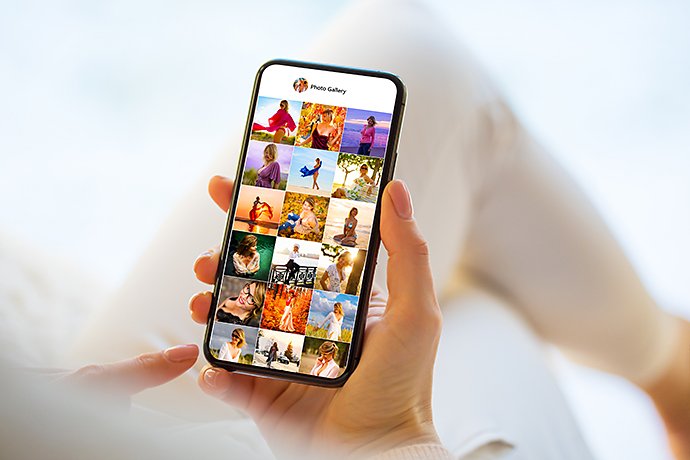
Birkaç favoriniz varsa filtrelerin sonuna doğru "Yönet" düğmesine tıklayarak bunları kuyruğun ön tarafına doğru karıştırabilirsiniz. Kullanmadıklarınızı gizlemeniz de mümkündür.
3. Lux ayarını yapın.
Filtrenizi seçerken Lux seviyesini de değiştirebilirsiniz. Bu, fotoğrafın üst kısmında yer alır, küçük güneşe bakın. 0 ile 100 arasında değişen bir ölçektir. Bu, temel olarak Instagram'ın HDR versiyonudur. 100'e doğru artırıldığında gölgeleri daha açık hale getirir, açık tonlara koyuluk ve derinlik ekler ve kontrastı artırır.
4. Fotoğrafınızı düzenleyin.
Filtrenizi seçtikten ve Lux seviyenizi ayarladıktan sonra, sağ alt taraftaki Düzenle seçeneğine tıklayarak fotoğrafı düzenleyebilirsiniz.
Sunulan ilk düzenleme seçeceği Ayarla'dır. Bu seçenek, mükemmel kompozisyona sahip olmak için fotoğrafınızı kırpmanıza, düzeltmenize ve döndürmenize olanak tanır. Buradan, yatay ve dikey eksende bile eğebilirsiniz.
5. Fotoğrafınızı daha da geliştirin.
Bundan sonra bir dizi seçeneğiniz var:

- Parlaklık – Fotoğrafınızı aydınlatır ya da koyulaştırır.
- Kontrast – Renkler arasındaki kontrastı artırır.
- Yapı – Bulanık çekimlere odak ve yapı ekler.
- Sıcaklık – Kırmızı ve sarımsı gibi sıcak renkleri ortaya çıkarır ya da azaltır.
- Doygunluk – Renkleri daha az canlı ya da daha canlı hale getirir.
- Renk – Gölgelere veya açık tonlara hafif bir renk filtresi ekler.
- Soldur – Renklerin doygunluğunu azaltarak daha soluk bir görüntü sağlar.
- Parlak Alanlar – Parlak alanları daha fazla veya daha az parlak hale getirir.
- Gölgeler – Gölgelerin koyuluğunu artırır ya da gölgeleri daha açık hale getirir.
- Vinyet – Fotoğrafın dışına daha koyu bir alan ekler.
- Tilt Shift – Üst ve alt kısmı veya merkezi bir dairenin dışındaki alanı bulanıklaştırır.
- Keskinleştir – Görüntüyü keskinleştirir.
6. Hemen yayınlayın ya da sonrası için kaydedin.
Fotoğrafınızı hazırladıktan ve ince ayar yaptıktan sonra hemen yayınlayarak gelen beğenileri seyredebilir ya da daha sonrası için kaydedebilirsiniz.
Bir gün içinde çektiğiniz bir dizi fotoğrafınız varsa bunları bir gönderiye eklemek veya birkaç gün boyunca ayrı gönderiler şeklinde paylaşmak isteyebilirsiniz. Instagram fotoğraflarınızı tek seferde düzenleyerek hepsinin aynı estetiğe sahip olduğundan emin olun ve daha sonra kullanmak üzere kaydedin.
Bunu yapmak için ayarlardan "Fotoğrafların ilk hallerini kaydet" seçeneğini açmanız gerekir. Ardından telefonunuzu Uçak moduna alın. Bu, Instagram'ın internete erişmesini ve fotoğraflarınızı hemen yayınlamasını engeller. Ardından fotoğraflarınızı düzenleyin ve Paylaş seçeneğine tıklayın. Gönderinin başarısız olduğunu ancak düzenlenen fotoğrafın daha sonra kullanılmak üzere telefonunuzun galerisine kaydedileceğini söyleyecektir.
Etiketler ve hashtag'ler.
Fotoğraflarınızın benzer düşünen insanlar tarafından görülmesini istiyorsanız etiket kullanmaya başlamak iyi bir fikirdir. Şunları yapabilirsiniz:
- Bir kişiyi doğrudan fotoğrafın üzerine etiketleyin. Fotoğrafta görünen biri veya bu fotoğrafı seveceğini düşündüğünüz bir arkadaş ya da takipçi olabilir. Kişileri Etiketle seçeneğine tıklayın ve arkadaşlarınızı bulun.
- Hashtag ekleyin. Genel hesaplar için bu özellikler, benzer ilgi alanlarına sahip kişilerin fotoğraflarınızı daha kolay bulmasını sağlar. Sadece # yazıp yazmaya başlayın. Benzer hashtag'lere sahip öneriler açılır. Çeşitli başlıkları kapsayacak birkaç tane seçin.
- Konum ekleyin. Fotoğrafınıza konum etiketi ekleyerek herkesin en sevdiğiniz yemeğin nerede servis edildiğini veya o muhteşem bronzluğu nerede elde ettiğinizi öğrendiğinden emin olun.

Instagram için görüntü boyutları ve çözünürlük.
Resminizin Instagram'da nereye gittiğine bağlı olarak, özellikle Instagram fotoğraflarınızı
düzenleme yazılımında düzenliyorsanız bilmeye değer önceden ayarlanmış çeşitli resim boyutları vardır:
- Profil fotoğrafı: 110 x 110 piksel.
- Akış görüntüsü boyutları:
o Kare: 1:1 oran – 1080 x 1080 piksel.
o Yatay: 1.91:1 en-boy oranıyla 1080 pikselden daha geniş değil.
o Dikey: 1080 x 1350 piksel (oran 8:10), üç seçenekten en fazla görüntü alanını sağlar. Profil sayfanızda kare olarak görüneceğini unutmayın.
- Instagram Hikayeleri: Hikayeleriniz için video değil, resim kullanıyorsanız 1080 x 1920 piksel kullanın. Maksimum görüntü boyutu 4 GB'dir.
Adobe Photoshop ve Lightroom ile fotoğrafları geliştirme.
Instagram uygulaması aracılığıyla düzenlemeye bir alternatif, fotoğraflarınıza Adobe Photoshop veya Lightroom ile düzenleyerek hak ettikleri parlaklığı ve bitişi vermektir.
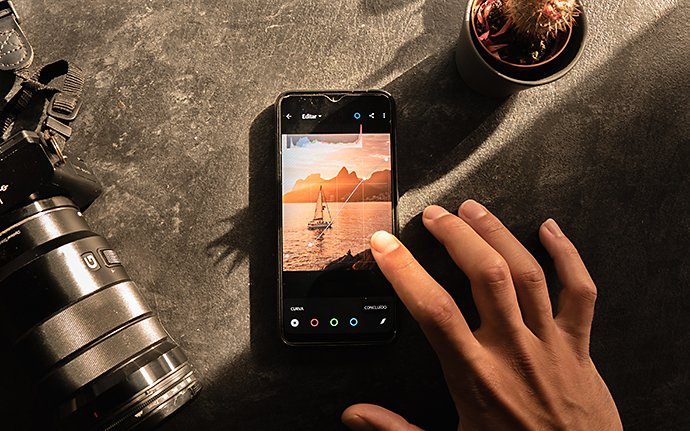
Her zamanki özelliklerin yanı sıra, yalnızca Photoshop'ta ve Lightroom'da bulunan bazı özellikleri de seçebilirsiniz. Bu özellikler, Lightroom'un Hazır Ayarlar bölümünde ve Photoshop'un Filtre bölümünde bulabileceğiniz kendi filtre grubunu içerir.
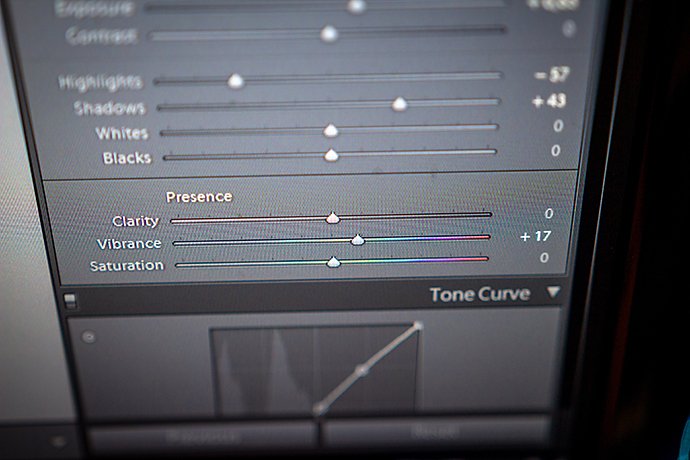
Her ikisiyle de vinyetlerden renk efektlerine kadar çeşitli katmanlar ekleyebilir veya daha fazla derinlik oluşturmak için odağı kaydırabilirsiniz. Ayrıca, düzenlemek için bir görüntünün belirli alanlarını seçebilir ve tüm Instagram fotoğraflarınıza bütüncül bir görünüm kazandırmak için profiller ve ön ayarlar oluşturabilirsiniz.
Photoshop ayrıca portre çekimlerinizi hızla geliştirmenizi sağlayan, Adobe'ye özel fontlar içeren, döndürme ve kaplama desenleri içeren yeni özellikler de içerir.
Bunların yanı sıra, bu araçları kullanarak Instagram için doğru görüntü boyutunu ve çözünürlüğünü kolayca seçebilirsiniz.
Bunlar da ilginizi çekebilir…
Üçler kuralı nasıl kullanılır ve nasıl çiğnenir?
Daha çarpıcı görüntüler yakalamak için fotoğraf kompozisyonu becerilerinizi geliştirin.
Çekim listesi nasıl oluşturulur?
Ekibe fotoğraf makinesi kurulumlarında tüm gün rehberlik eden bir çekim listesi oluşturmayı öğrenin.
Enstantane hızını ayarlamanın net çekimler elde etmenize veya hareketli anları yakalamanıza nasıl yardımcı olabileceğini keşfedin.
Her türlü doğa fotoğrafını çekmek için ipuçları.
Hareket halindeki hayvanlardan geniş manzaralara kadar doğa fotoğrafçılığının olasılıklarını keşfedin.
Photoshop Lightroom'u edinin.
Fotoğrafları dilediğiniz yerde düzenleyin, organize edin, saklayın ve paylaşın.
7 gün ücretsiz, ardından ₺238,80/ay.



